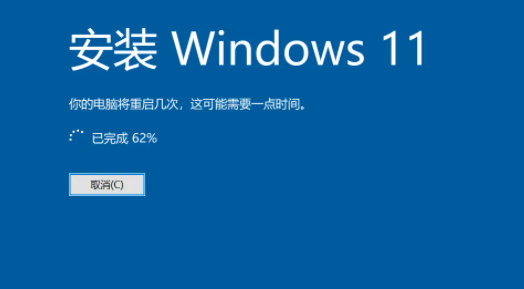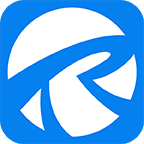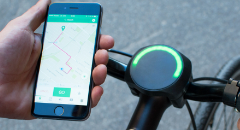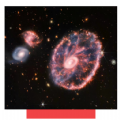win11打印机脱机怎么重新连接
发布时间:2022-12-05 09:50:19来源:pi7手游网作者:匿名
win11电脑跟打印机脱机之后怎么连接?电脑使用打印机出现脱机情况,我们怎么重新连接打印机?重新连接操作在哪里?怎么使用win11打印机脱机重新连接功能,下面快和小编一起来看看具体的操作吧~
WIN11相关推荐:

win11打印机脱机怎么重新连接

方法一:
1、按【 Win + S 】组合键,打开Windows 搜索,搜索框中输入【控制面板】,然后点击打开系统给出的最佳匹配【控制面板应用】;
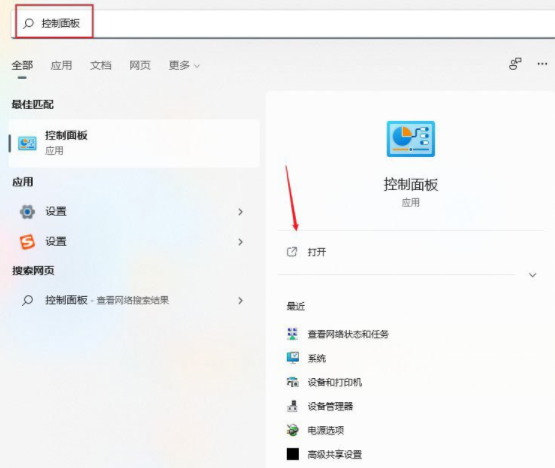
2、控制面板窗口,切换到【类别】查看方式,然后找到,并点击【查看设备和打印机】;
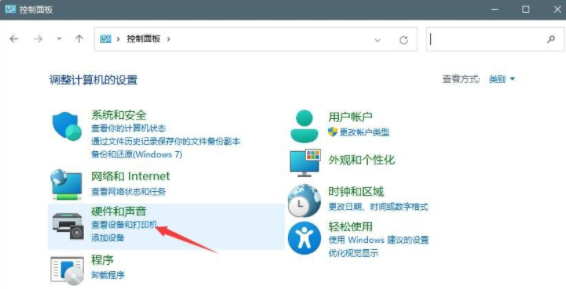
3、找到脱机的打印机,点击【右键】,在打开的菜单项中,选择【打印机属性】;
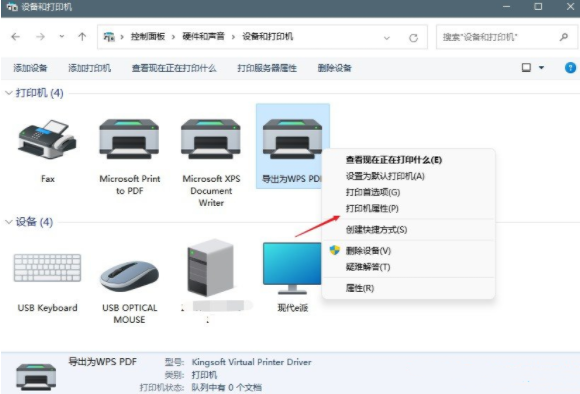
4、切换到【高级】选项卡,然后点击【新驱动程序】;
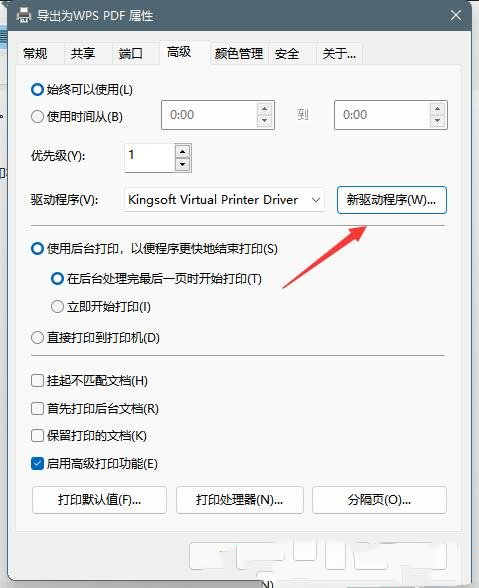
5、更新驱动程序后,脱机打印机即可被系统识别。
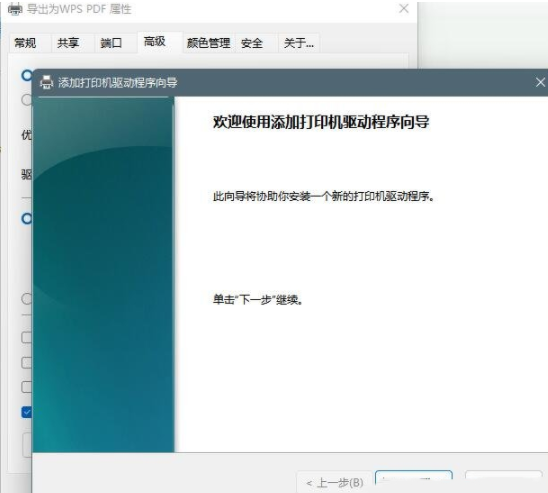
方法二:
1、首先,按键盘上的【 Win + X 】组合键,或右键点击任务栏上的【Windows开始图标】,在打开的隐藏菜单项中,选择【运行】;
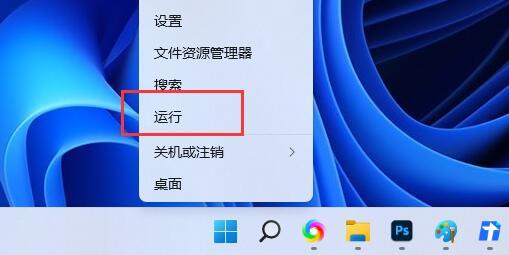
2、运行窗口,输入【services.msc】命令,按【确定或回车】,可以打开服务;
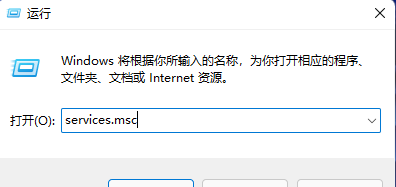
3、服务窗口,找到并双击打开名称为【Print Spooler】的服务;
Print Spooler服务描述:该服务在后台执行打印作业并处理与打印机的交互。如果关闭该服务,则无法进行打印或查看打印机。
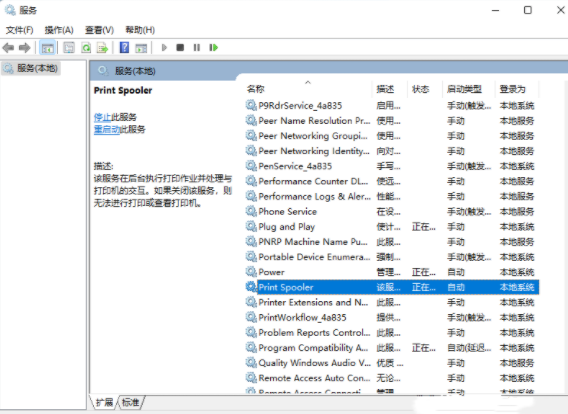
4、Print Spooler 的属性(本地计算机)窗口,先点击【停止】,再点击【启动】;
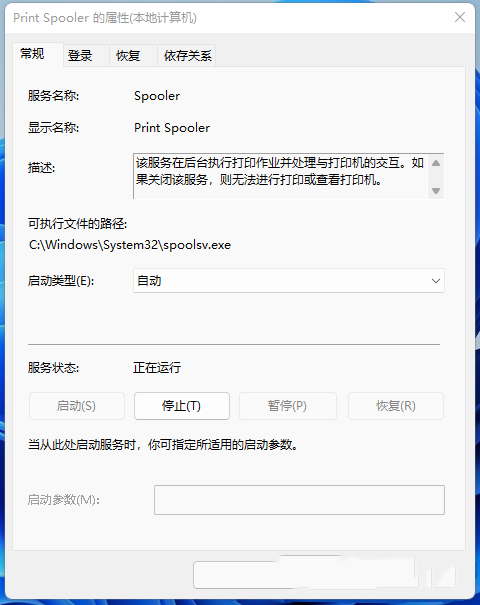
5、最后,还要将启动类型设置为【自动】,再点击【应用确定】保存即可。
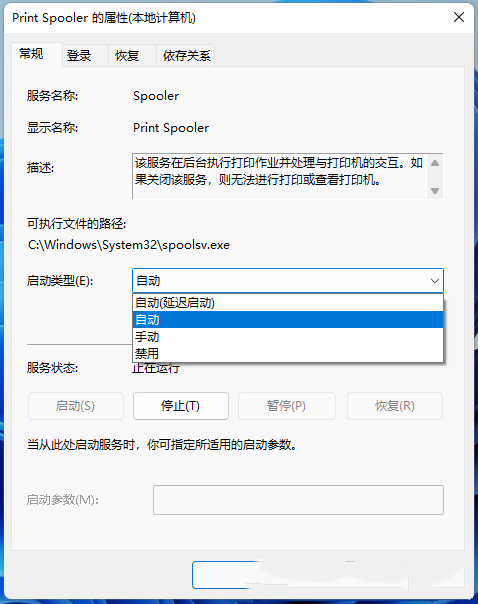
方法三:
1、首先,按键盘上的【 Win + X 】组合键,或右键点击任务栏上的【Windows开始徽标】,在打开的右键菜单项中,选择【设置】;
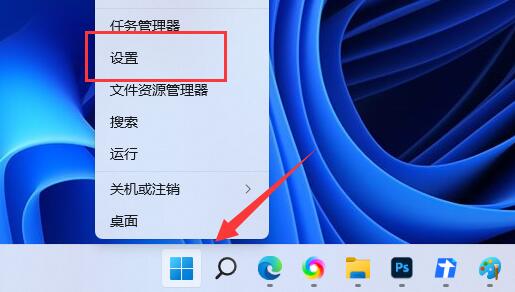
2、Windows 设置窗口,左侧边栏,点击【蓝牙和其他设备】,右侧点击【打印机和扫描仪(首选项、疑难解答)】;
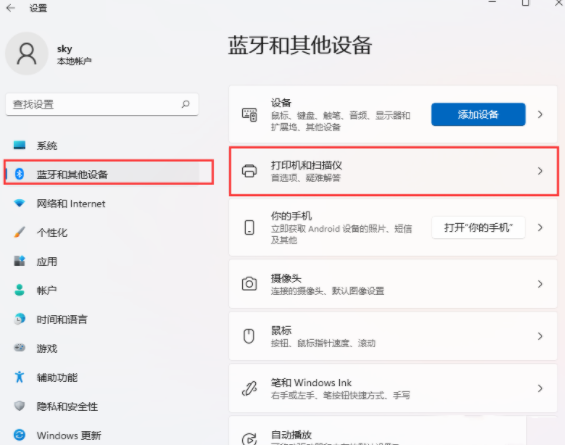
3、当前路径为:蓝牙和其他设备>打印机和扫描仪,找到并点击【无法打印的打印机】;
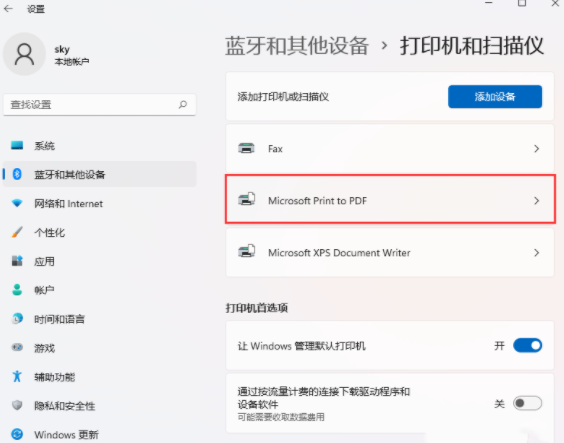
4、打印机设置下,点击【运行疑难解答】;
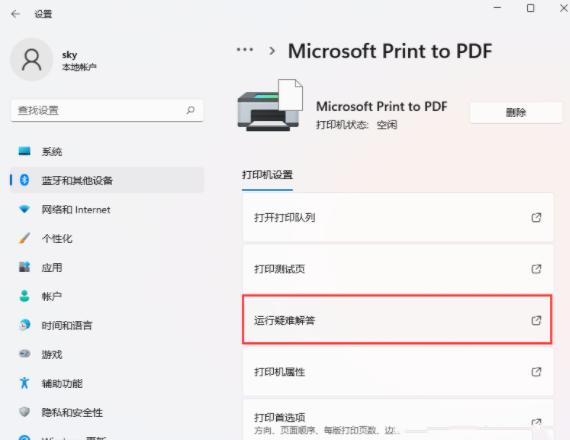
5、这时候,Windows就会检测问题。如果检测到问题,只需要根据提示进行解决即可。
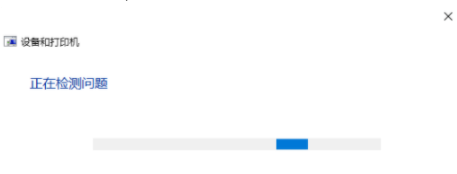
上述就是小编带来win11打印机脱机怎么重新连接的具体操作步骤啦,大家更快去应用中按照文中的顺序操作一番吧!关注我们每天还可以获得更多操作教程哦~
注:文中插图与内容无关,图片来自网络,如有侵权联系删除。
上一篇:笔记本电脑部分键盘失灵怎么办
下一篇:win10电量一直显示0怎么回事
相关推荐
找不到合适的办公管理软件?专注于企业办公管理的软件有什么?员工与公司的关系是各个行业达成效益的很重要的因素,怎么及时的处理员工对公司的反馈呢?pi7小编来为大家推荐一些非常简便易用的办公管理软件app,这些软件的办公功能都十分齐全,能够满足大家的日常办公需求哟,需要的朋友可以来下载体验一下。
- 热门教程
- 最新教程
-
01

钉钉如何加入学校 2024-10-09
-
02

12306车内换座功能怎么弄 2024-09-24
-
03

微信群消息艾特所有人怎么免打扰 2024-09-12
-
04

支小宝怎么注销账号 2024-09-06
-
05

wps如何用颜色筛选内容数据 2024-09-02
-
06

拼多多物流异常订单怎么处理 2024-08-19
-
07

mac迅雷下载文件夹目录不见了怎么恢复 2024-08-19
-
08

微信全国地震预警在哪看 2024-08-15
-
09

qq邮箱怎么把文件发给别人的邮箱 2024-08-13
-
010

360怎么双击关闭标签页面功能 2024-08-12